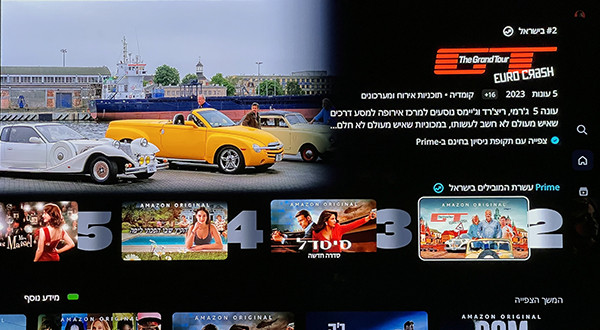האפליקציה Amazon Prime Video מכילה מגוון עצום של תכני VOD עם תרגום בעברית.
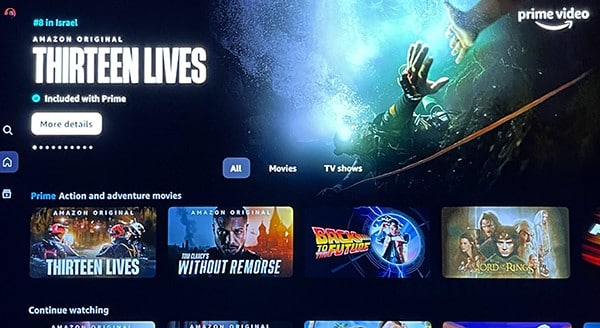
צפו בסרטים ובתוכניות טלוויזיה המומלצות עבורכם, כולל תוכן אמזון מקורי כמו הבנים, הציידים, פולאאוט, שר הטבעות טבעות הכוח, גברת מייזל המופלאה, ג’ק ראיין של טום קלנסי ועוד הרבה…
📺 שם האפליקציה בחנות: Amazon Prime Video
📺 התמיכה באפליקציה מגירסת webOS 3.5 (דגמי 2017) ומעלה.
מה באפליקציה
שירות סטרימינג נוסף ומתקדם ביותר של אמזון, עם מגוון רחב של תוכן VOD מעולה ותוכן מקורי של אמזון.
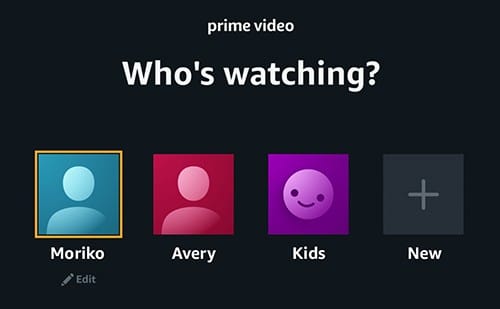
האפליקציה כוללת הוספת פרופילים לילדים ולמבוגרים. התוכן שיוצג על המסך הוא לפי גיל פרופיל המשתמש, כך שזה מותאם גם לילדים.

התוכן כולל מגוון רחב של סדרות טלוויזיה וסרטים.

נגן המדיה כולל תמיכה בצפייה מההתחלה, בחירת את שפת הכתוביות והשמע.

הנגן עובד מעולה עם טכנולוגיית Buffer מתקדמת למעבר בין רזולוציות גם אם האינטרנט איטי ללא תקיעות ובצורה חלקה.
בזמן הניגון ניתן להריץ קדימה/אחורה ולמטה יש לכם את רשימת הפרטים לפי עונות.

יש גם תוכן לילדים! התוכן מותאם לפי הגדרות הפרופיל של המשתמש.

תפריט האזור שלי מאפשר לכם לשמור את התוכן האישי שלכם במועדפים.

התפריט הראשי עם אפשרות לסנן את התוכן לפי סרטים או סדרות טלוויזיה.

יש תמיכה בכתוביות בעברית ועוד שפות רבות. ניתן לבחור את גודל ועיצוב הגופן.

אפשרות לשנות את פס הקול לשפות שונות (יש שמע בעברית בתוכן לילדים, אבל לא הרבה!)
חיפוש
במסך החיפוש תוכלו לחפש את תוכן ולחפש לפי ז’אנרים.

הגדרות
דרך תפריט ההגדרות באפליקציה ניתן להפעיל את בקרת הורים, יצירת קשר לעזרה,שינוי שפה ועוד הגדרות ניגון.

הפעלת המלצות לתוכן לפי צפיה.

אם יש לך אינטרנט איטי אז ניתן לבטל את ה-HDR ובכך לחסוך בקו האינטרנט לסטרימינג ואיכות התמונה תהיה ללא טווח דינמי גבוה אבל הרזולוציה תשמר.

אפשרות להפעלה/כיבוי ניגון אוטומטי לקדימונים (סרטון קצר מקדים של התוכן).
האזור שלי
תפריט האזור שלי מאפשר לכם לשמור את התוכן האישי שלכם במועדפים ולצפות בהם דרך האזור שלי בתפריט הצדדי.

עברית
יש תמיכה בעברית מלאה, בממשק ובתוכן.
את שפה הממשק ניתן לשנות בתפריט ההגדרות באפליקציה.
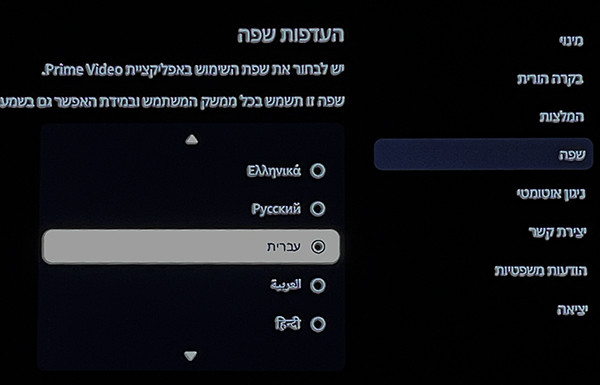
הממשק בעברית כולל תקצירים בעברית.
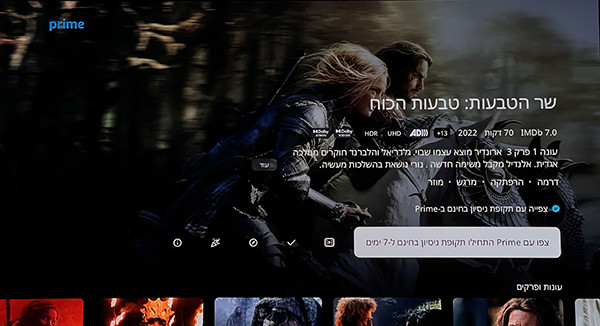
יש גם דבוב לעברית בחלק מהכותרים

יש תרגום לעברית ולעוד שפות רבות לכותרים

כותרים
בשירות הסטרימינג של אמזון פריים תוכלו למצוא המון כותרים איכותים, מה שנשאר זה לסייר בממשק ולבחור את התוכן האהוב שלכם לצפייה.
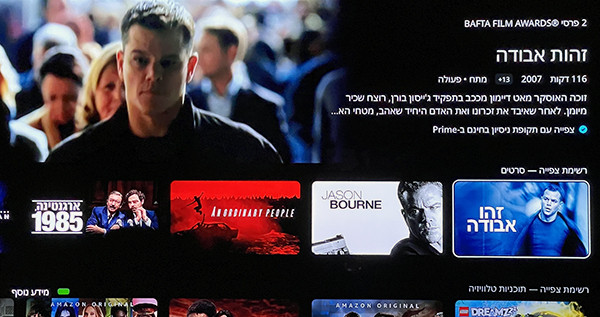
לאחר שתבחרו את התוכנית שתרצו לצפות בה, תקבלו מסך עם המידע על הכותר.
המידע כולל את איכות התמונה והשמע, כתוביות, זמן ומידע/תקציר על הכותר.

המסך עם מידע המלא על הכותר לכל פרק ועם אפשרויות נוספות.
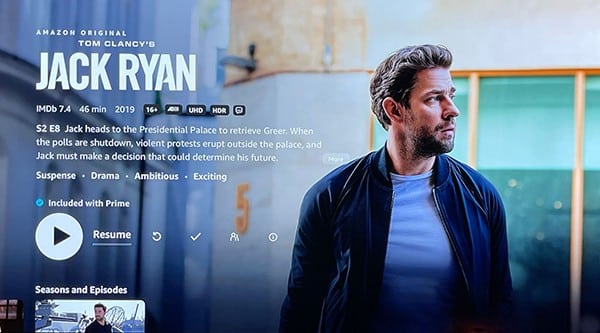
יש גם תקצירים בעברית לסדרות ולסרטים.
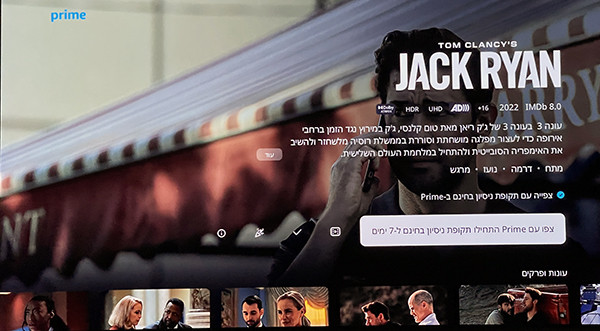
בכל כותר יש את האפשרויות נוספות כמו להתחיל מההתחלה, לשמור ברשימת הצפייה, קבלה מידע נוסף ועוד.

📼 Start Over – להתחיל מההתחלה.
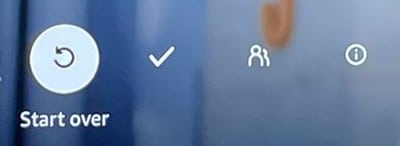
📼 Watchlist – להוסיף לרשימת הצפייה הפרטית שלכם.
📼 Browse – לעיין ולקבל עוד מידע על הכותר באתר אמזון.

איכות התמונה והשמע
איכות תמונה מעולה! באיכות של עד 4K HDR Dolby Vision, אין הרבה תוכן ב-Dolby Vision אבל יש מספיק ב-HDR ו-4K, והתמונה איכותית ביותר. התוכן באיכות Dolby Vision קיים לרוב בסדרות החדשות.
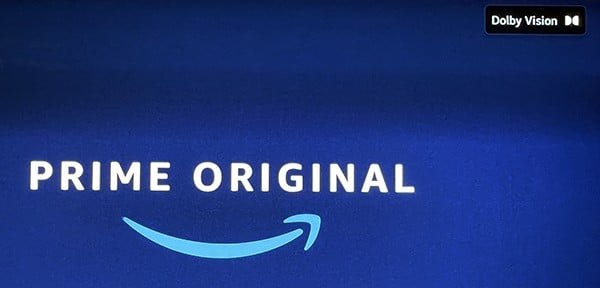
צפיתי בסדרה שר הטבעות – טבעות הכוח עם תמונה ב-Dolby Vision ואיכות התמונה פשוט מהממת! איכות הכי גבוהה שראיתי בסטרימינג.

הסדרה המעולה ג’ק ראיין באיכות Dolby Vision, בכיתי שהסדרה נגמרה 😉
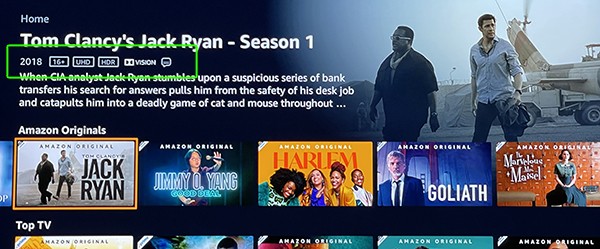
הסדרה פולאאוט באיכות Dolby Vision עם שמע מתקדם Dolby Atmos. כיף של סדרה בעיקר למי ששיחק בפולאאוט.

אפשר לסכם שיש בשירות המון תוכן איכותי וליהנות בשעות של אקשן, קומדיה, דרמה ומדע בדיוני וכל זה עם ממשק מתקדם ותוכן איכות תמונה ללא פשרות.

הערה: לפעמים יש איטיות בטעינה (Buffer) וגם בטעינה של פרטי הכותר עצמו, אולי זה בגלל גישה לשרתים מרוחקים שנמצאים באירופה, אבל מיד לאחר מכן התוכן סטרימינג עובד תקין ובאיכות הגובהה ביותר.
(בדקתי על טלוויזיות דגמי 2022, 2023, 2024)
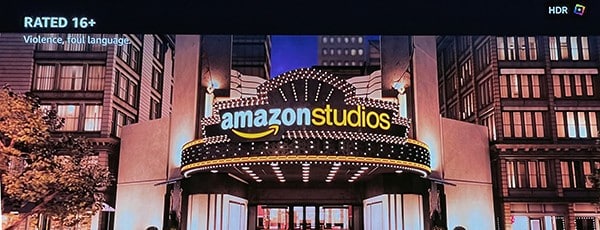
שמע
איכות השמע היא ב-Dolby Digital 5.1 ברוב התוכן, וחלק ב-Dolby Atmos, בדרך כלל ברוב הכותרים החדשים.
![]()
מצב תמונה Filmmaker
אמזון זאת התוכנה הראשונה שמאפשר תמיכה ב-Filmmaker Mode.
מה שאומר שברגע שהטלוויזיה מזהה תוכן עם נתונים על Filmmaker Mode היא תיכנס אוטומטי למצב תמונה מדויק עם הגדרות תמונה הנכונות של יוצר התוכן!
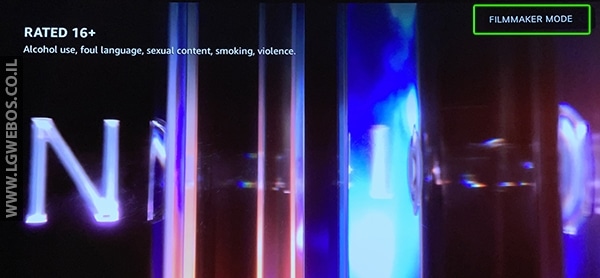
איך מפעילים את FILMMAKER MODE בטלוויזיה?
- יש לעבור לתפריט ההגדרות בטלוויזיה ע”י לחיצה ממושכת על כפתור גלגל השיניים
 בשלט הרחוק.
בשלט הרחוק. - יש לעבור לתפריט: “תמונה”.
- יש לבחור באפשורת: “הגדרות מתקדמות”
- יש להפעיל את האפשרות: “התחלה אוטומטית של FILMMAER MODE”.
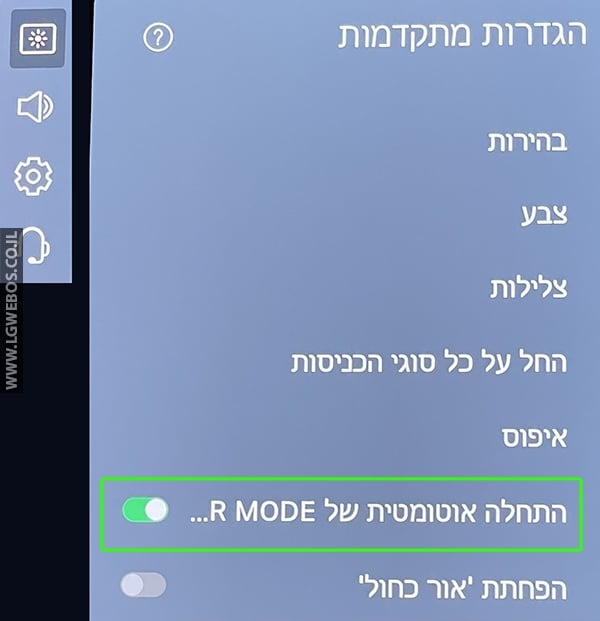
FILMMAKER MODE
ברגע שהטלוויזיה תזהה תוכן מידע על FILMMKAER MODE הודעה תופיעה לכם על המסך (בפעם הראשונה) אם ברצונכם לעבור עכשיו. בחרו “כן” להעברה למצב FILMMAKER MODE (יוצר התוכן).

הטלוויזיה תקבל באופן אוטומטי את נתוני התמונה המדוקים שיוצר התוכן רוצה שכך תראו את התוכן שלו. מומלץ לנסות!
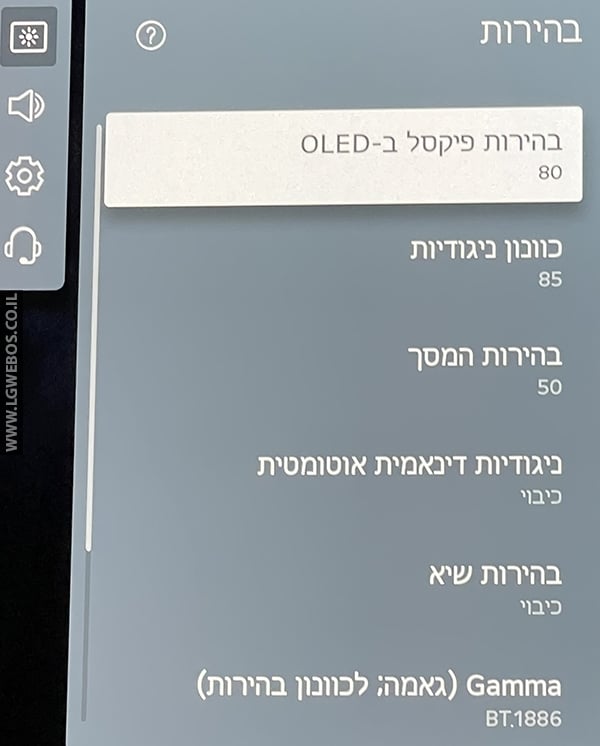
התקנה:
- יש להיכנס לחנות האפליקציות בטלוויזיה (דרך סרגל האפליקציות).
- יש לחפש בתוך החנות בשורת החיפוש את האפליקציה: “Amazon Prime Video“, לחצו על האפליקציה והתקינו אותה.
- האפליקציה של “Prime Video” תוצג בסרגל האפליקציות בטלוויזיה. כמו כן, ניתן להפעיל את האפליקציה מכפתור היעודי בשלט הרחוק.
חסרונות:
- נראה אין הרבה שרתים באיזור ישראל ואנחנו כנראה צורכים את הוידיאו משרתים באירופה ולכן לפעמים הטעינה לקוחת זמן (Buffer) וגם טעינת המידע על הכותר, אבל מיד לאחר מכן התוכן סטרימינג עובד תקין ובאיכות הגובהה ביותר.
- אין עברית בגירסה webOS 3.5, התמיכה בעברית היא מגירסה webOS 4.0 (דגמי 2018) ומעלה.